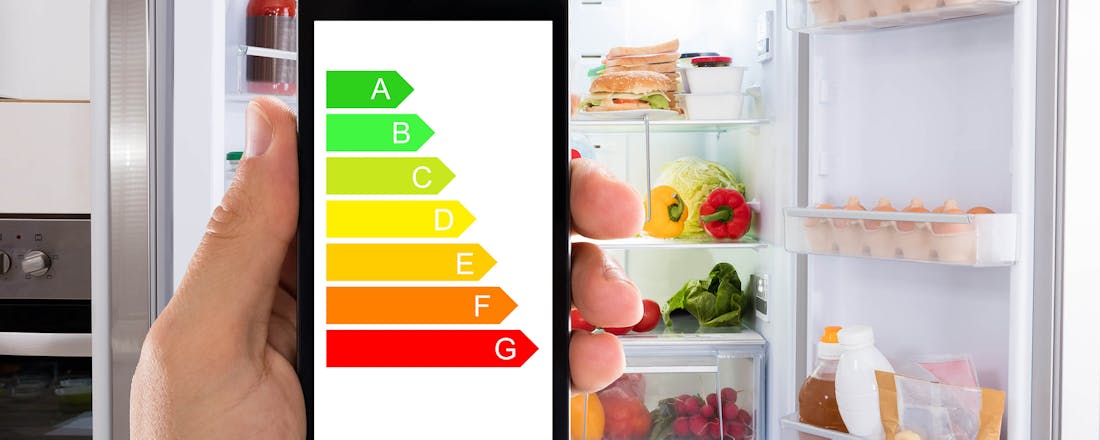11 ergernissen in Windows 11 en hoe je ze uit de weg ruimt
Wanneer je naar Windows 11 overstapt, zijn er ongetwijfeld zaken waaraan je moet wennen. Maar soms kunnen die dingen ronduit irritant zijn. Daarom bekijken we de grootste ergernissen van Windows 11 én de manieren om ze te verhelpen.
In dit artikel laten we zien hoe je de grootste ergernissen in Windows 11 aanpakt en het systeem naar je hand zet:
- Schakel onnodige opstart-apps en achtergrondprocessen uit
- Zet hinderlijke widgets, badges en meldingen uit
- Beperk of verwijder OneDrive-synchronisatie en koppeling
- Verwijder de Microsoft Edge-browser en andere bloatware
- Zet de Game Bar en Game Mode uit als je geen gamer bent
- Herstel het klassieke startmenu met Open-Shell
- Beperk reclame en tracking via de privacy-instellingen
- Maak Windows stiller en overzichtelijker met Niet storen
- Ruim je systeem op door handmatig ongewenste vooraf geïnstalleerde apps te verwijderen
Lees ook: Geen fan van Windows Verkenner? Dit zijn je alternatieven
Wat voor de een ergernis is, kan voor de ander simpelweg een verrassende functie zijn. Alles draait om persoonlijke perceptie. We zijn in de fora van Windows 11-gebruikers gedoken om de pijnpunten te vinden. De belangrijkste klachten zijn: de dagelijkse prestatieproblemen die worden veroorzaakt door te veel achtergrondprocessen, Microsoft stuurt je voortdurend richting haar betaalde diensten en overdreven bemoeizucht bij meldingen, badges en reclame. In plaats van te klagen, zorgen wij voor een oplossing.
Opstartvertraging
Onnodige opstartapps zijn altijd al een bron van ergernis geweest in Windows. Ze belasten de pc doordat ze waardevolle cpu-bronnen aanspreken en zorgen voor een opstartvertraging. Windows 11 bevat zelfs meer bloatware dan Windows 10. Bloatware is een term voor toepassingen die je niet nodig hebt en die het systeem afremmen. Deze toepassingen worden vaak voor de aankoop op nieuwe apparaten geïnstalleerd of ze sluipen op je pc via downloads waarin ze gebundeld zitten. Hoe meer programma’s je hebt, hoe meer achtergrondprocessen die het opstarten kunnen vertragen.
Je kunt ze te slim af zijn door ze te beëindigen in Taakbeheer. Klik met de rechtermuisknop op de taakbalk en kies voor Taakbeheer. Klik met de rechtermuisknop op alle processen die zijn gekoppeld aan ongebruikte applicaties en gebruik de opdracht Beëindigen. Daarna schakel je de onnodige opstartapps definitief uit. Druk op Windows-toets+I om de Instellingen te openen. Ga naar Apps / Opstarten en zet de apps uit waarvan je niet wilt dat ze samen met het systeem automatisch opstarten.
Wees terughoudend wat betreft toepassingen die automatisch opstarten.
Nieuwsfeeds uitschakelen
Widgets zijn een soort mini-apps. Ze tonen bijvoorbeeld de weersverwachting, een overzicht van je agenda-afspraken of de voetbalresultaten. Standaard toont Microsoft ook zijn nieuwsfeed van het MSN-netwerk, wat doorgaans geen toegevoegde waarde heeft. Oorspronkelijk waren widgets bedoeld om nieuwsfeeds en sociale media in het besturingssysteem te integreren.
Sommige gebruikers houden ervan, anderen haten de widgets hartgrondig, omdat er toch al van alle kanten steeds meer nieuws en sociale info op ons afkomen. Wie zit te wachten op de volgende vondst die meer van hetzelfde levert? Als je tot deze laatste groep behoort, dan kun je de functie uitschakelen. Ga naar Instellingen / Persoonlijke instellingen / Taakbalk / Taakbalkitems en schakel daar Widgets uit.
Gebruik je de widgets zelden of nooit, zet ze dan uit.
OneDrive beperken
Microsoft heeft er een handje van om je met zachte hand naar haar online opslagdienst OneDrive te dirigeren. Bij de eerste set-up krijg je de vraag om OneDrive te gebruiken en daarna maakt OneDrive automatisch en zonder waarschuwing verschillende back-upmappen op OneDrive aan. Dat lijkt op een assertieve dienstverlening, maar de waarheid is dat je als gebruiker op die manier sneller tegen de limiet van 5 gigabyte gratis OneDrive-opslagruimte aanbotst. Het is een marketingtactiek van Microsoft waardoor je gedwongen wordt om te upgraden. Hierdoor ga je sneller overwegen om een betaald abonnement te nemen. Met een Personal Microsoft 365-account krijg je 1 TB aan opslag en 6 TB met een Microsoft Family-abonnement.
Je kunt je overigens afvragen in hoeverre hier een loopje wordt genomen met je privacy. Online back-ups zijn handig, maar ben je ermee gediend dat je gegevens op de servers van Microsoft worden opgeslagen? Misschien wil je liever gebruikmaken van een andere online back-updienst? Nu wordt de indruk gewekt dat de concurrentie tweede keuze is. Ben je het niet eens met deze overijverige OneDrive-synchronisatie, dan klik je met rechts op het pictogram van OneDrive in het systeemvak. Vervolgens selecteer je het tandwieltje rechtsboven om de Instellingen van OneDrive te openen om naar het tabblad Synchroniseren en back-up maken te gaan. Dan klik je op Back-up beheren. Daar kun je aangeven om documenten, afbeeldingen of je bureaublad niet online te bewaren.
Bepaal zelf de mappen waarvan OneDrive een back-up moet maken.
OneDrive ontkoppelen
Wanneer je OneDrive niet vaak gebruikt, kun je deze dienst op je Windows-apparaat ontkoppelen en zelfs verwijderen. Door de koppeling met je Microsoft-account zijn de persoonlijke bestanden in OneDrive beschikbaar op elk apparaat waarop je bent ingelogd met hetzelfde Microsoft-account. Je bent dus niet meer aan een vaste werkplek gebonden. Door te ontkoppelen weet je zeker dat de lokale map niet meer kan synchroniseren met de online opslag.
Klik met rechts in het systeemvak op het pictogram van OneDrive (het wolkje). Kun je dit pictogram niet zien? Klik dan eerst op het PijltjeOmhoog van het systeemvak. Daarna open je het instellingenvenster van OneDrive en ga je naar het tabblad Account. Onder je account selecteer je Deze pc ontkoppelen / Account ontkoppelen. De gegevens die al in OneDrive staan, blijven hierdoor onaangeroerd en de speciale OneDrive-map op de computer verandert in een normale map. Je kunt er bestanden in plaatsen, verwijderen en verplaatsen, maar ze worden niet langer automatisch gesynchroniseerd in de cloud.
Ook al ontkoppel of verwijder je OneDrive, de virtuele map blijft staan in het navigatievenster van Windows Verkenner.
Weg met OneDrive en Edge
Ben je OneDrive echt helemaal beu? Weet dan dat je OneDrive zelfs kunt verwijderen. Het zal je Windows-pc niet beschadigen. Ga naar Instellingen / Apps en open het lijstje met Geïnstalleerde apps. Daar vind je Microsoft OneDrive. Klik op de drie puntjes achter de naam van deze app en selecteer Verwijderen net zoals je dat met elk ander programma zou doen. Het duurt een paar seconden voor de app is verwijderd. Ondertussen heeft Microsoft er ook voor gezorgd dat je op dezelfde manier de browser Edge kunt verwijderen. In het begin van Windows 11 was deze functie nog lichtgrijs gemarkeerd.
Dankzij de nieuwe antimonopoliewet kun je sinds maart 2024 ook de browser van Microsoft verwijderen.
Game Bar voor niet-gamers
De instellingen van Windows 11 bevatten een speciaal onderdeel bedoeld voor gaming. Wanneer je de toetscombinatie Windows-toets+G gebruikt, open je de Windows Game Bar. Daarmee kun je schermafdrukken en clips vastleggen van games die door Microsoft zijn geverifieerd. Eigenlijk is deze functie bedoeld voor het vastleggen van Xbox-games, maar je kunt hem ook gebruiken voor schermopnames van gewone programma’s.
Geen kwaad woord over de Windows Game Bar. Maar als je geen of zelden games speelt, heeft het geen zin om de Game Bar en Game Mode op de computer in te schakelen. Bovendien kan deze applicatie veel cpu en geheugen gebruiken. Om de Game Bar uit te schakelen, ga je weer naar het instellingenvenster van Windows. Daar kies je Gaming / Game Bar. Vervolgens schakel je bovenaan de optie uit bij Je controller mag Game Bar openen. Daarna ga je terug naar het venster Gaming en je kiest het tabblad Gamemodus om ook hier de optie Gamemodus uit te zetten.
Ben je geen gamer, schakel dan de Game Bar uit.
Badges in de kiem smoren
Windows 11 toont voortdurend meldingen op de taakbalk die je waarschuwen voor onder meer updates en nieuwe e-mail. Deze zogenaamde badges staan standaard ingeschakeld. Ze blijven eindeloos opduiken. Bankwebsites sturen je constant badges, maar ook browserextensies doen dat. Het wordt snel te veel van het goede. Nogal wat gebruikers ergeren zich hieraan, wat heel begrijpelijk is.
Je kunt de badges uitschakelen door met rechts op de taakbalk te klikken en dan te kiezen voor Taakbalkinstellingen. Scrol aan de rechterkant naar beneden en klik op Taakbalk. Vervolgens scrol je nog wat verder naar beneden tot je bij Gedrag van taakbalk bent. Hier kun je de optie uitschakelen bij Badges weergeven in taakbalk-apps. Dit is trouwens ook de plaats waar je de uitlijning van de taakbalk wijzigt. Standaard staan de pictogrammen gecentreerd op de taakbalk. Hier kun je aangeven dat die links moeten worden uitgelijnd. Hierdoor wordt het Startmenu aan de linkerkant weergegeven zoals vroeger.
In de taakbalk kun je de badges verbergen.
Terug naar bekend startmenu
Mis je het startmenu van Windows 10? Er is een interessante tweak waarbij je het Windows 11-startmenu vervangt door het type uit Windows 10. Download Open-Shell van de GitHub-website. De laatste versie op het moment van schrijven is OpenshellSetup 4.4.195.Je hebt de keuze tussen een zelfuitvoerbaar exe-bestand of een gecomprimeerd 7Z-bestand. Wij gaan voor het exe-bestand.
In de set-upwizard schakel je de opties Classic Explorer en Classic IE uit. De optie Create a start menu folder moet aangevinkt blijven. Zodra het installatieproces voltooid is, open je via Windows Zoeken de Open-Shell Menu Settings. Daarna kun je kiezen tussen de Classic Style, Classic with two columns of Windows 7 style.
Misschien wil je ook de knop naar het startmenu aanpassen zodat deze op die van Windows 10 lijkt. Hiervoor vink je de optie Replace start button aan. Vervolgens kies je een van de drie voorstellen uit, of je klikt op Pick Image. Zoek op het web naar een afbeelding van het Windows 10-startmenu en selecteer die. Wil je op je schreden terugkeren en Open-Shell verwijderen? Dat doe je via Instellingen / Apps / Geïnstalleerde apps. Selecteer Open-Shell en gebruik de optie Verwijderen.
Geef het startmenu zijn oude look terug.
Advertenties uitschakelen
Windows 11 genereert een unieke identifier, een zogenaamde reclame-ID, om je activiteiten te volgen. Hiervoor gebruikt Microsoft je zoekopdrachten, eerdere aankopen van Microsoft-producten en online activiteiten die gekoppeld zijn aan je Microsoft-account. Adverteerders kunnen die gebruiken om jou gerichte advertenties te sturen wanneer je apps gebruikt. Ben je gevoelig voor je privacy, dan zet je hier ook het mes in.
Open Instellingen en ga naar Privacy en beveiliging. Klik rechts op het onderdeel Algemeen. Zet de schakelaar uit bij Laat apps me persoonlijke advertenties zien door mijn reclame-id te gebruiken. Doe hetzelfde bij Websites hebben toegang tot mijn lijst met talen zodat er inhoud kan worden weergegeven die relevant is voor mijn locatie. Optioneel schakel je ook de optie daaronder uit: Start en zoekresultaten door Windows laten verbeteren door app-lanceringen bij te houden. Tot slot zet je ook de vierde optie uit: Suggesties voor inhoud in de app Instellingen weergeven.
Draag zorg voor je privacy en schakel reclamemeldingen uit.
Meldingen uitschakelen
In het Berichtencentrum komen ook systeemwaarschuwingen, ongelezen berichten, nieuwe artikelen van je favoriete websites en meer meldingen binnen. Deze kunnen nuttig zijn om je op de hoogte te houden van wat er gebeurt, maar het is best mogelijk dat de hoeveelheid meldingen en geluiden overweldigend is en op je zenuwen gaat werken. Daarom kun je meldingen uitschakelen om afleiding te minimaliseren. Open de Instellingen en klik op Systeem. Aan de rechterkant klik je op de pagina Meldingen. Hier kun je de schakelaar Meldingen uitschakelen omzetten. Wil je nog verder gaan, dan zet je de schakelaar Niet storen aan.
Zo, dat scheelt een hoop afleiding.
Snoeien in bloatware
Een nieuwe pc komt met een hoop bloatware en bij Windows 11 is dat niet anders. Het gaat om software waar je niet om hebt gevraagd. Bloatware neemt niet alleen geheugenruimte in beslag, hij verslechtert ook de prestaties van het systeem. Meestal gaat het om spelletjes, testversies van beveiligingssuites en virusscanners, cloudservices en zelfs fotoboeken.
Er zijn freewaretools die scannen naar bloatware, ook wel crapware genoemd, om die automatisch te verwijderen. Maar als je er niet goed in thuis bent, kun je hiermee meer kwaad dan goed doen. Sommige applicaties zijn immers noodzakelijk voor de goede werking van het systeem. De website Should I Remove It is gespecialiseerd in het vinden en verwijderen van bloatware. Hier vind je uitgebreide overzichten van bloatware bij alle belangrijke computermerken. Neem bijvoorbeeld Toshiba, die heeft meer dan dertig applicaties die als testversie worden geïnstalleerd. Snoei de bloatware dus handmatig. Dat doe je via Instellingen / Apps / Geïnstalleerde apps. Daar zie je alle programma’s die op de machine zijn geïnstalleerd. Blader door de lijst en controleer welke programma’s je kunt verwijderen.
Volgens de website Should I Remove It bevat een Toshiba de meeste bloatware.